Колл-центры
Общее
На данной вкладке вы можете добавить один или несколько колл-центров. Они будут доступны для выбора в настройках виджетов. Один колл-центр может использоваться в нескольких виджетах.
.png)
.png)
Перед вами 3 вкладки:
- все (собраны все колл-центры. Голубым цветом обозначены активные колл-центры, серым неиспользуемые:
 для звонков
для звонков для заявок
для заявок - активные (те что используются в каком-либо виджете)
- неиспользуемые (не добавлены ни в один виджет)
Чтобы увидеть основную информацию по колл-центру, Вы можете развернуть один колл-центр, кликнув на галочку, или все сразу, кликнув на "развернуть все".
.png) В развернутой плашке Вы сможете увидеть информацию:
В развернутой плашке Вы сможете увидеть информацию:
- ID колл-центра
- Название колл-центра
- Ярлык "Сегодня выходной" если в текущую дату у колл-центра выбран выходной
- Виджеты (список виджетов, в которых добавлен колл-центр)
- Выходные дни
- Теги (выбранные в автоматическом тегировании)
- Телефон/Почта
- Тип дозвона (для звонкового колл-центра)
- Соединение (Автоматически/по клавише "х", для звонкового колл-центра)
- Часовой пояс
- График работы
.png)
Настройка колл-центра
Чтобы настроить новый кол-центр необходимо кликнуть на кнопку ![]() и выбрать необходимый тип.
и выбрать необходимый тип.
.png)
Название колл-центра
Имеет смысл указывать уникальные названия, чтобы отличать их в списке всех колл-центров и в дальнейшем с легкостью использовать в виджетах. Максимальное количество знаков 65.
График работы колл-центра
Необходимо указать часовой пояс и время работы Вашего колл-центра - время, в которое Вы или Ваши операторы смогут принимать обратные звонки, заявки. 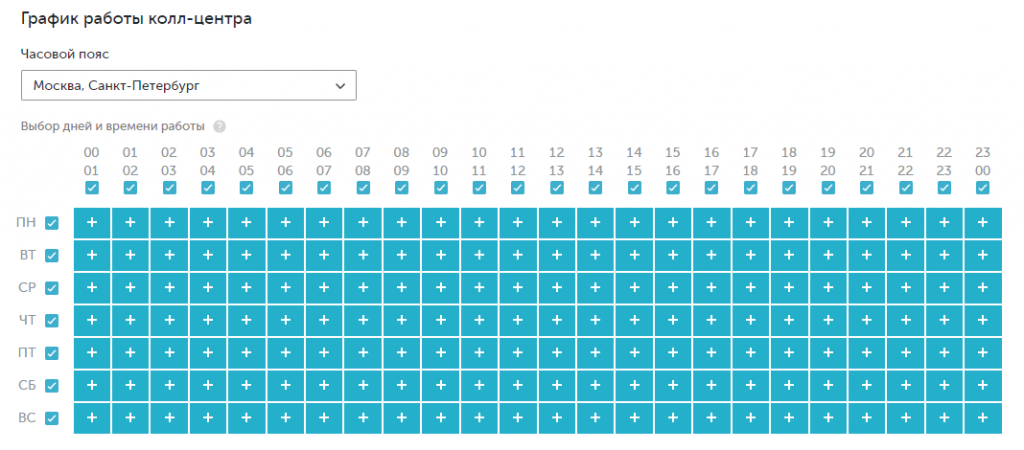
На графике Вы можете скорректировать рабочее время Вашего колл-центра, в которое операторы смогут принимать входящие обратные звонки с сайта, просто кликнув на нужный квадрат, соответствующий выбранному времени и дню недели:
![]() - рабочее время
- рабочее время
![]() - нерабочее время
- нерабочее время
Для удобства Вы можете воспользоваться чекбоксом ![]() и выбрать сразу все дни в соответствующий промежуток времени.
и выбрать сразу все дни в соответствующий промежуток времени.
Время указывается в рамках выбранного часового пояса, по умолчанию UTC+03:00 (Москва, Санкт-Петербург). Если Ваша компания работает по другому часовому поясу, выберите необходимый в выпадающем списке над временной картой.
Выходные дни
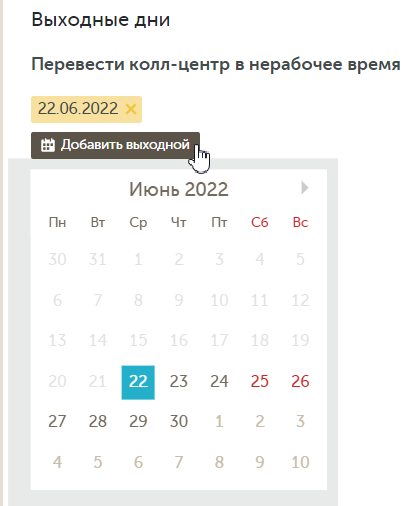
Вы можете выбрать определенные дни, в которые колл-центр не будет работать, чтобы каждый раз не менять основной график работы.
Настройка переадресации
Еще одной обязательной настройка для работы виджетов является указание почт или номеров переадресации - номера колл-центра Вашей компании, с которыми сервис Calltouch будет соединять номер клиента, введенный в виджет обратного звонка.
- Переадресация для заявок
Укажите одну или несколько почт.
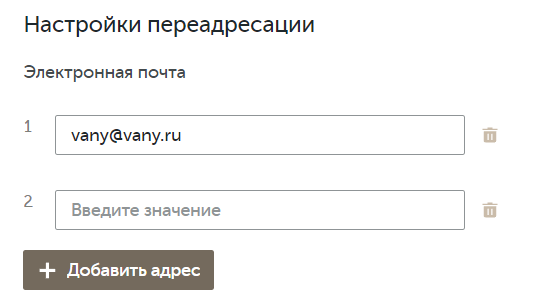
- Переадресация для звонков
В последние годы участились звонки от мошенников, которые в звонках заменяют свой реальный номер, чтобы их нельзя было отследить. Правительство РФ утвердило требования к системе блокировки звонков и sms с подменных номеров, которые обязывают операторов связи передавать номер звонившего в неизмененном виде. Поэтому мы предоставляем технический номер.Технический номер - это физический номер телефона,который принадлежит компании Calltouch. Он используется для того, чтобы мы могли законно осуществлять вызовы от лица вашей компании.
Варианты возможных сценариев настройки:
- Технический номер используется как статика с переадресацией на номер.
И клиенту, и оператору колл - центра будет показан закреплённый за вашим проектом технический номер.
- Технический номер используется как статика с переадресацией на SIP.
Оператор колл - центра будет видеть реальный номер клиента. А клиенту будет показан закреплённый за вашим проектом технический номер.
Есть техническая возможность в sip-запросе INVITE передавать id отдела, который настроен у вас в виджете. Если в форме подключены отделы и пользователь выбрал определенный из них, то Ваша АТС получит id отдела в кастомном SIP-заголовке.
Таким образом, Вы сможете в зависимости от идентификатора настроить гибкую схему маршрутизации ОЗ на разные отделы в вашей АТС.
Данное решение избавит Вас от необходимости подключения нескольких технических номеров, чтобы настроить разные отделы.
Достаточно подключить один технический номер для законного прохождения вызова. Вам необходимо:
-
Сообщить в техническую поддержку или вашему личному менеджеру, что вы будете использовать id отдела.
-
Самостоятельно настроить маршрутизацию в АТС: id отдела - менеджер.
Настройка нового технического номера
При добавлении нового номера перед вами откроется сайдбар с настройками с предзаполненными значениями настроек отображения.
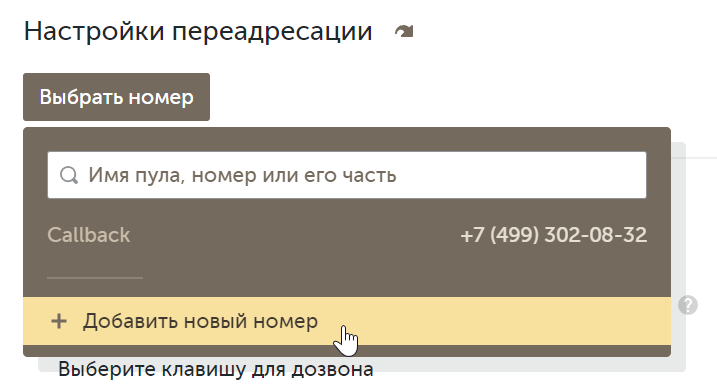
Шаг 1. Укажите название пула, если необходимо измените настройки отображения.
Шаг 2. Необходимо выбрать регион, номер.
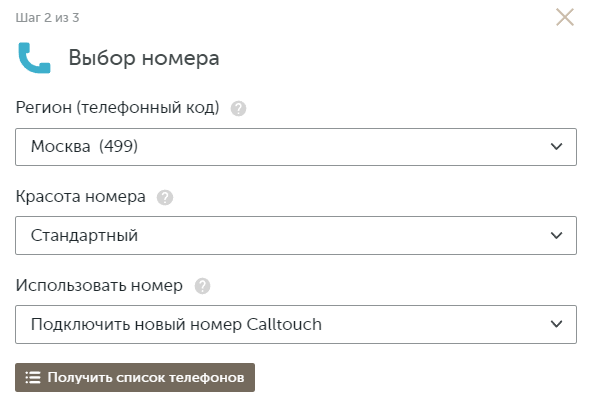
Шаг 3. Необходимо настроить новый сценарий переадресации или выбрать из имеющихся. Подробно читайтее в статье: Настройка в ЛК простых сценариев переадресации.
Соединение
После установления соединения с оператором по указанному номеру переадресации, происходит соединение с клиентом. Соединение с клиентом возможно тремя способами:
- Соединять с клиентом автоматически
- Соединять с клиентом после нажатия клавиши оператором
- Соединять с клиентом после произнесения оператором слова ДА (опция включается по запросу).
Так же можно дополнительно включить автоматические повторные звонки клиенту в случае, если он не смог принять вызов. Рассмотрим все эти опции более подробно далее.
Соединять с клиентом автоматически
Способ соединения с клиентом по умолчанию. После установления соединения с оператором, ему автоматически воспроизводится голосовое уведомление о поступлении обратного звонка с сайта, после чего происходит соединение с оператором.

Какое уведомление воспроизводится оператору?
При поступлении звонка, оператору автоматически воспроизводится голосовое уведомление:
- в рабочее время, "Поступил обратный звонок с сайта, ожидайте соединения с абонентом"
- в нерабочее время, "Заказан обратный звонок в нерабочее время, ожидайте соединения с абонентом".
При выборе данного автоматического способа соединения с клиентом, можно указать длительность воспроизведения автоматического голосового уведомления оператору о поступлении обратного звонка с сайта. Возможные значения от 0 до 120 сек, где:
- 0 сек - голосовое уведомление оператору отключено, после соединения с оператором сразу начнется соединение с клиентом.
- 7 сек - значение по умолчанию, голосовое уведомление прозвучит оператору один раз, затем начнется соединение с клиентом.
- От 7 до 120 сек - голосовое уведомление прозвучит оператору несколько раз (из расчета 1 уведомление в течение 7 секунд), затем начнется соединение с клиентом.
Обратите внимание, если вы используете синтез речи, длительность уведомления рассчитывается динамически.
Как это работает?
Когда оператор Вашего колл-центра принимает входящий обратный звонок с сайта, перед соединением с клиентом, ему автоматически воспроизводится голосовое уведомление о поступлении обратного звонка. Таким образом оператор перед разговором с клиентом сразу будет понимать, что клиент заказал обратный звонок с сайта. После воспроизведения данного уведомления, начинается соединение с клиентом - у клиента зазвонит телефон, а оператор будет слушать гудки, ожидая ответа клиента. Время ожидания ответа клиента 30 сек.
- Если оператор и клиент успешно ответили на обратный звонок, после чего между ними произошло соединение, длительностью >= 5 сек, то обратный звонок подгрузится в статистику Calltouch как удачный. В ином случае звонок будет неудачный.
- Если клиент недоступен, занят или не отвечает в течение 30 сек, то обратный звонок подгрузится в статистику Calltouch как неудачный. В этом случае с баланса обратного звонка минуты списаны не будут.
- Если клиент недоступен, занят или не отвечает в течение 30 сек, в результате чего на его стороне сработала какая-либо из опций автоответчика (автоотвечик, вторая линия, удержание вызова), то соединение оператора произойдет с автоответчиком клиента, т.к. с точки зрения АТС и логики работы телефонии в целом, соединение с клиентским устройством будет успешно установлено. Если соединение оператора и автоответчика клиента будет >= 5 сек, то обратный звонок подгрузится в статистику Calltouch как удачный и с баланса обратного звонка спишется соответствующее количество минут. Если соединение оператора и автоответчика клиента будет < 5 сек, то обратный звонок подгрузится в статистику Calltouch как неудачный и минуты с баланса обратного звонка не будут списаны.
Для чего это может пригодится?
Если на указанном Вами номере переадресации установлено голосовое приветствие или меню, то в данной опции "Голосовое уведомление об обратном звонке" следует указать длительность Вашего голосового приветствия или меню, по истечению которого соединение происходит с реальным оператором.
Как уже было рассказано выше, когда оператор Вашего колл-центра принимает входящий обратный звонок с сайта, ему автоматически воспроизводится уведомление о поступлении обратного звонка с сайта. Но в случае, если на Вашем номере переадресации установлено голосовое меню или голосовое приветствие, то автоматическое уведомление о поступлении обратного звонка будет воспроизводится с нашей стороны во время воспроизведения голосового приветствия или меню с Вашей стороны. Образно говоря, наш робот будет произносить текст Вашему роботу. Время воспроизведения с нашей стороны голосового уведомления о поступлении обратного звонка по умолчанию равно 7 сек, затем еще в течение 30 сек идет соединение с клиентом. В результате может произойти следующее - если клиенту поступит обратный звонок и он возьмет трубку раньше, чем на Вашей стороне закончится голосовое приветствие или меню, то вместо реального оператора Вашего колл-центра, он услышит обрывок голосового приветствия на Вашем номере переадресации, т.к. реальный оператор еще не успел взять трубку. Клиента это может ввести в замешательство, он положит трубку и Вы потеряете клиента.
Но если Вы укажите в опции "Голосовое уведомление об обратном звонке" длительность немного больше, например на 10 сек, чем Ваше голосовое приветствие или меню, по истечению которого соединение происходит с реальным оператором, то с нашей стороны автоматическое уведомление о поступлении обратного звонка с сайта будет воспроизводится оператору все то время, пока на Вашей стороне звучит голосовое приветствие или меню, и затем еще 10 сек, когда с Вашей стороны трубку возьмет уже реальный оператор. В результате мы автоматически дождемся пока закончится голосовое приветствие или меню на Вашей стороне, после чего реальный оператор возьмет трубку и услышит, что сейчас поступит обратный звонок с сайта. И только после этого начнется соединение с клиентом.
Объясним на примере
Предположим на номере Вашей компании установлено голосовое приветствие "Здравствуйте, Вы позвонили в компанию My company, ...", которое длится 15 сек, после чего соединение происходит с оператором Вашего колл-центра. Вы указываете данный номер в качестве номера переадресации для обратного звонка, и устанавливаете в опции "Голосовое уведомление об обратном звонке" длительность в 30 сек. В результате при заказе обратного звонка на сайте, на указанный Вами номер переадресации поступит входящий звонок. С Вашей стороны он будет автоматически принят и запустится голосовое приветствие "Здравствуйте, Вы позвонили в компанию My company, ...". Одновременно с этим с нашей стороны будет циклически воспроизводится голосовое уведомление о поступлении обратного звонка с сайта. Через 15 сек голосовое приветствие с Вашей стороны закончится и еще через 3 сек уже реальный оператор Вашего колл-центра возьмет трубку. В оставшиеся 12 сек ( 30 сек (которые Вы указали в настройках) - 15 сек (голосовое приветствие на Вашем номере) - 3 сек (пока оператор возьмет трубку) = 12 сек) оператор услышит зацикленное голосовое уведомление о поступлении обратного звонка с сайта. И только после этого начнется соединение с клиентом - у клиента начнет звонить телефон, а ответив он сразу услышит реального оператора Вашего колл-центра.
Обратите внимание! Данный метод пропуска голосового приветствия или меню на Вашем номере переадресации не является надежным, т.к. настройки и длительность голосового приветствия или меню на Вашем номере переадресации могут изменится без Вашего ведома, в результате чего Вы не актуализируете вовремя настройки обратного звонка в нашем личном кабинете. Поэтому в случае, если на Вашем номере переадресации используется голосовое приветствие или меню, мы рекомендуем использовать следующую опцию "Соединять с клиентом после нажатия клавиши оператором".
Соединять с клиентом после нажатия клавиши оператором
Данная опция позволяет определить готовность реального оператора колл-центра принять входящий обратный звонок, путем нажатия на своем телефоне заранее настроенной цифры, только после нажатия которой начнется соединение с клиентом.

Какое уведомление воспроизводится оператору?
При поступлении звонка, оператору автоматически воспроизводится голосовое уведомление:
- в рабочее время, "Поступил обратный звонок с сайта, для соединения с абонентом нажмите X", где X - заранее настроенная клавиша.
- в нерабочее время, "Заказан обратный звонок в нерабочее время, для соединения с абонентом нажмите X", где X - заранее настроенная клавиша.
При выборе данного способа соединения с клиентом после нажатия клавиши оператором, необходимо указать в настройках обязательные опции:
- Клавиша - возможные значения от 0 до 9, за исключением цифр, которые уже настроены для автотегирования по добавочным. В данной опции необходимо выбрать тональную цифру, которую будет нажимать оператор на своем телефоне, тем самым подтверждая свою готовность принять обратный звонок.
- Ожидать нажатия клавиши оператором - возможные значения от 30, по умолчанию 60 сек. В данной опции необходимо указать длительность автоматического голосового уведомления (из расчета 1 уведомление в течение 8 секунд), которое будет зациклено воспроизводится оператору, предлагая нажать выбранную клавишу.
Обратите внимание! Если какая-либо из тональных цифр уже используется в настройках автотегирования по добавочным, то ее нельзя будет использовать в качестве клавиши для ввода оператором в данном способе соединения с клиентом. Это ограничение сделано, чтобы обратные звонки не тегировались ошибочно тегом, настроенным для автоматического тегирования звонка по введенной клавиши.
Как это работает?
Когда оператор Вашего колл-центра принимает входящий обратный звонок с сайта, перед соединением с клиентом, ему автоматически воспроизводится голосовое уведомление о поступлении обратного звонка, предлагая нажать выбранную заранее клавишу для начала соединения с клиентом. Если оператор не нажмет выбранную клавишу, соединения с клиентом не состоится. Таким образом, Calltouch удостоверится, что на указанном Вами номере переадресации трубку взял реальный человек, и он уведомлен о входящем обратном звонке с сайта и подтвердил свою готовность принять его, введя заранее выбранную клавишу. Только после воспроизведения данного уведомления и нажатия клавиши оператором, начинается соединение с клиентом - у клиента зазвонит телефон, а оператор будет слушать гудки, ожидая ответа клиента. Время ожидания ввода клавиши оператором по умолчанию 60 сек, но Вы можете изменить его в настройках выше. Время ожидания ответа клиента 30 сек.
Если оператор нажмет выбранную клавишу в течении указанного времени, и затем клиент ответит на обратный звонок, то он подгрузится в статистику Calltouch как удачный, если длительность соединения оператора и клиента будет >= 5 сек. В ином случае звонок будет неудачный.
Если оператор не нажмет выбранную клавишу, то соединение с клиентом не состоится и обратный звонок подгрузится в статистику Calltouch как неудачный. В этом случае с баланса обратного звонка минуты списаны не будут.
Если оператор нажмет выбранную клавишу, но клиент будет недоступен, занят или не отвечать в течение 30 сек, то обратный звонок подгрузится в статистику Calltouch как неудачный. В этом случае с баланса обратного звонка минуты списаны не будут.
Если оператор нажмет выбранную клавишу, но клиент будет недоступен, занят или не отвечать в течение 30 сек, в результате чего на его стороне сработает какая-либо из опций автоответчика (автоотвечик, вторая линия, удержание вызова), то соединение оператора произойдет с автоответчиком клиента, т.к. с точки зрения АТС и логики работы телефонии в целом, соединение с клиентским устройством будет успешно установлено. Если соединение оператора и автоответчика клиента будет >= 5 сек, то обратный звонок подгрузится в статистику Calltouch как удачный и с баланса обратного звонка спишется соответствующее количество минут. Если соединение оператора и автоответчика клиента будет < 5 сек, то обратный звонок подгрузится в статистику Calltouch как неудачный и минуты с баланса обратного звонка не будут списаны.
Для чего это может пригодится?
Способ соединения с клиентом после нажатия клавиши оператором настоятельно рекомендуется включать, если в качестве номера переадресации используется мобильный номер или на используемом номере переадресации присутствует голосовое приветствие или меню.
Если не использовать данный способ, а вместо него использовать способ по умолчанию "Соединять с клиентом автоматически", то когда оператор Вашего колл-центра будет принимать входящий обратный звонок с сайта, ему автоматически воспроизведется уведомление о поступлении обратного звонка с сайта, после которого сразу же начнется соединение с клиентом. Но в случае, если на Вашем номере переадресации установлено голосовое меню или голосовое приветствие, то автоматическое уведомление о поступлении обратного звонка будет воспроизводится с нашей стороны во время воспроизведения голосового приветствия или меню с Вашей стороны. Образно говоря, наш робот будет произносить текст Вашему роботу. Время воспроизведения с нашей стороны голосового уведомления о поступлении обратного звонка по умолчанию равно 7 сек, затем еще в течение 30 сек идет соединение с клиентом. В результате может произойти следующее - если клиенту поступит обратный звонок и он возьмет трубку раньше, чем на Вашей стороне закончится голосовое приветствие или меню, то вместо реального оператора Вашего колл-центра, он услышит обрывок голосового приветствия на Вашем номере переадресации, т.к. реальный оператор еще не успел взять трубку. Клиента это может ввести в замешательство, он положит трубку и Вы потеряете клиента.
Но если Вы будете использовать способ "Соединять с клиентом после нажатия клавиши оператором" , то соединение с клиентом не начнется до тех пор, пока оператор не нажмет заранее выбранную в настройках клавишу, тем самым подтвердив, что на номере переадресации ответил реальный человек и он готов принять входящий обратный звонок. При этом автоматическое голосовое уведомление об обратном звонке с сайта и предложением нажать клавишу, будет зациклено воспроизводится с нашей стороны указанное количество времени, пока на Вашей стороне трубку не возьмет реальный человек и не нажмет клавишу.
Объясним на примере
Предположим на номере Вашей компании установлено голосовое приветствие "Здравствуйте, Вы позвонили в компанию My company, ...", которое длится 30 сек, после чего соединение происходит с оператором Вашего колл-центра. Вы указываете данный номер в качестве номера переадресации для обратного звонка, и выбираете способ соединения с клиентом после нажатия клавиши оператором. Затем в настройках устанавливаете клавишу "5" и в опции "Ожидать нажатие клавиши оператором" указываете длительность в 60 сек. В результате при заказе обратного звонка на сайте, на указанный Вами номер переадресации поступит входящий звонок. С Вашей стороны он будет автоматически принят и запустится голосовое приветствие "Здравствуйте, Вы позвонили в компанию My company, ...". Одновременно с этим с нашей стороны будет циклически воспроизводится голосовое уведомление о поступлении обратного звонка с сайта и предложением нажать клавишу "5" для начала соединения с клиентом. Через 30 сек голосовое приветствие с Вашей стороны закончится и реальный оператор Вашего колл-центра возьмет трубку. В оставшиеся 30 сек (60 сек, которые Вы указали в настройках, минус 30 сек голосового приветствия на Вашем номере) оператор услышит зацикленное голосовое уведомление о поступлении обратного звонка с сайта и предложение нажать клавишу "5" для начала соединения с клиентом. И только после того, как оператор нажмет клавишу "5" на своем телефоне, начнется соединение с клиентом - у клиента начнет звонить телефон, а ответив он сразу услышит реального оператора Вашего колл-центра.
